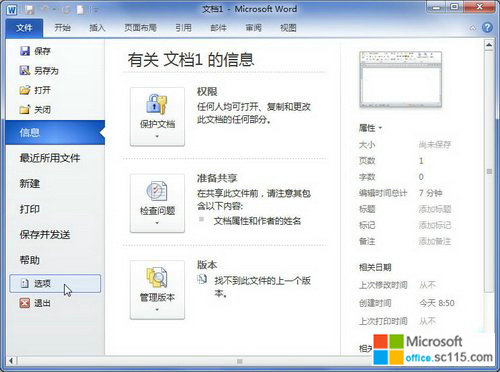
图2011112901 选择“选项”命令 第2步,在打开的“Word选项”对话框中,单击左侧的“自定义功能区”按钮,如图2011112902所示。
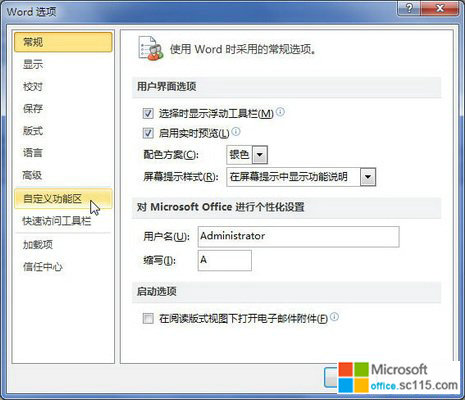
图2011112902 单击“自定义功能区”按钮 第3步,打开“自定义功能区”选项卡,在右侧的“自定义功能区”列表“主选项卡”区域选中或取消“审阅”复选框即可打开或关闭“审阅”功能区选项卡。设置完毕单击“确定”按钮,如图2011112903所示。
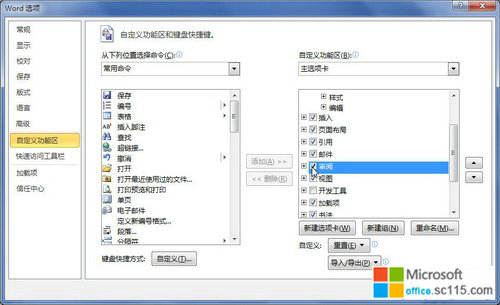
图2011112903 选中或取消“审阅”复选框
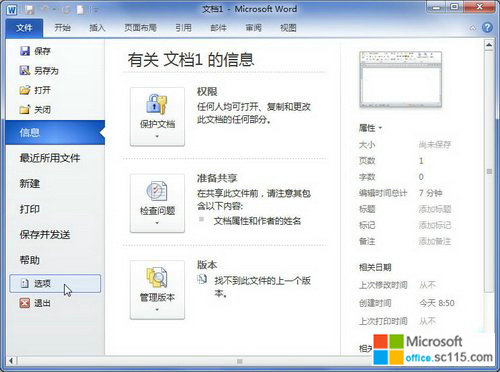
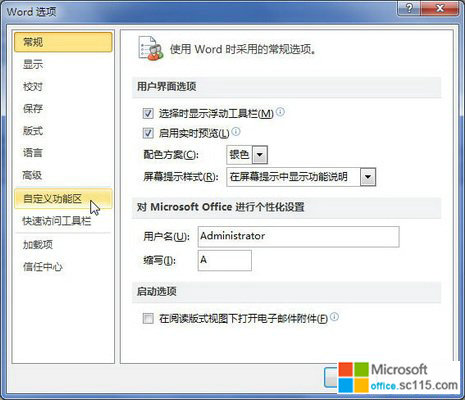
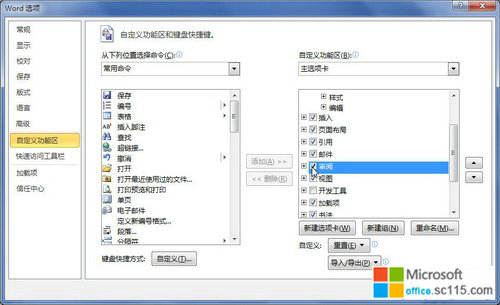
office教程 - office2007免费版下载 - word教程 - 网站地图